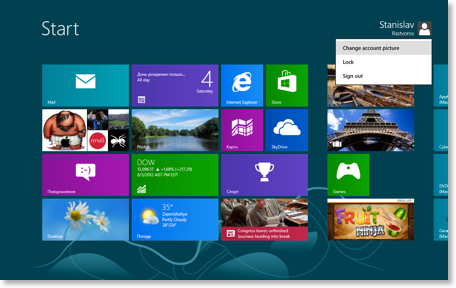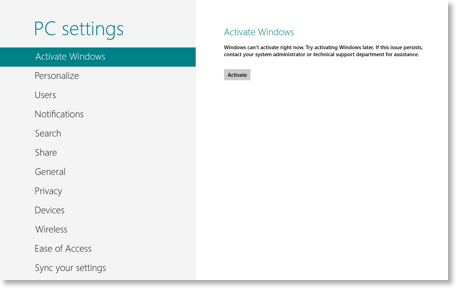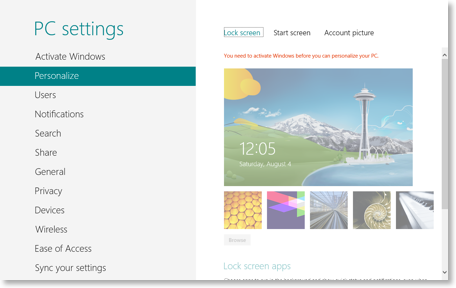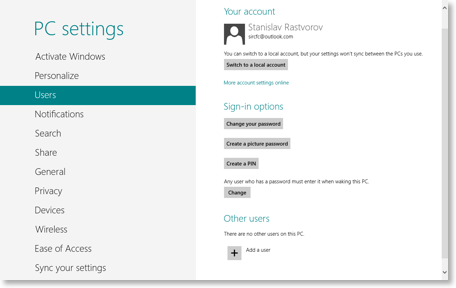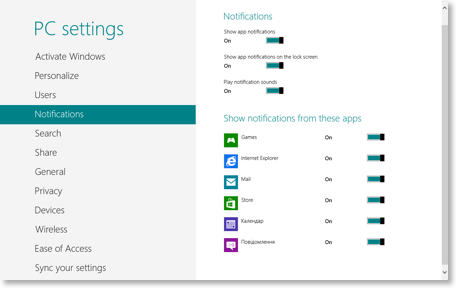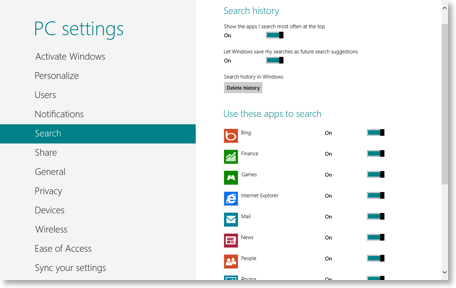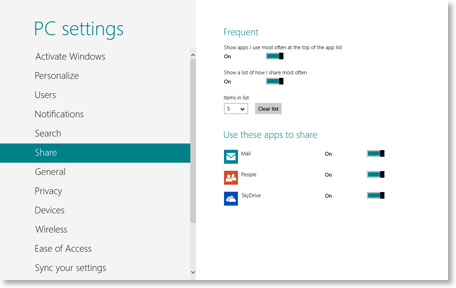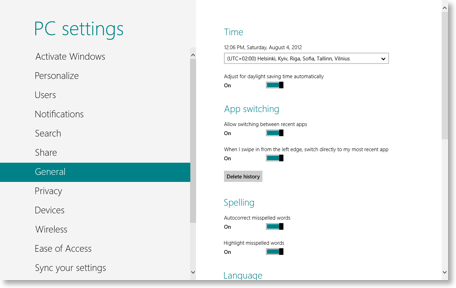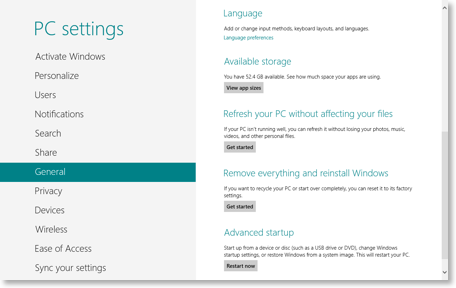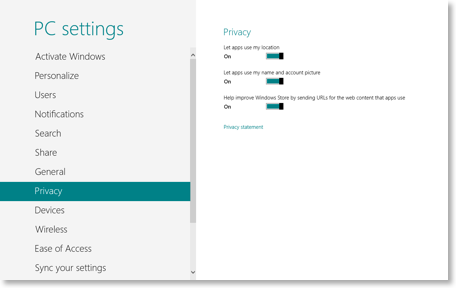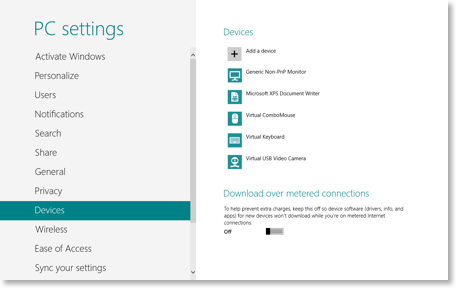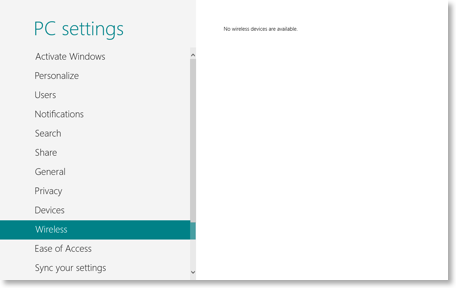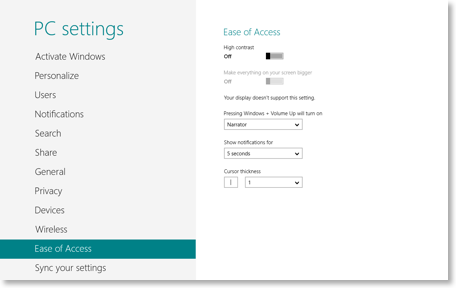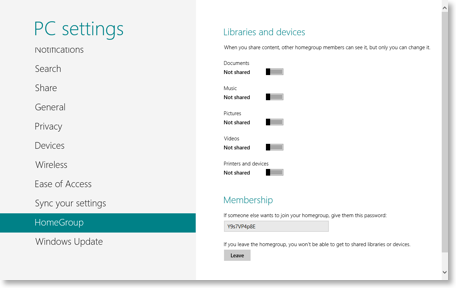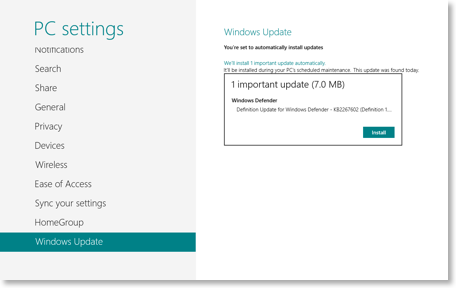07.08.2012
 Перейдем к обзору доступных настроек Windows 8. Как и некоторые другие программы в Windows 8 настройки существуют в двух разных исполнениях: «Панель управления» в случае, если запущен «Рабочий стол», а также настройки Metro. На последних и остановим свой взгляд в данном обзоре. Перейдем к обзору доступных настроек Windows 8. Как и некоторые другие программы в Windows 8 настройки существуют в двух разных исполнениях: «Панель управления» в случае, если запущен «Рабочий стол», а также настройки Metro. На последних и остановим свой взгляд в данном обзоре.
Для входа в настройки необходимо кликнуть на имя пользователя в правом верхнем углу и выбрать пункт «Change account picture», в данный момент другой «точки входа» в данные настройки я не обнаружил.
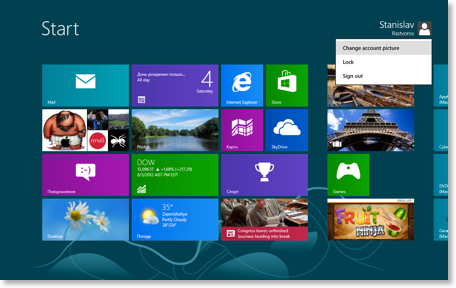
Приступим к обзору настроек.
Первый пункт - «Активация системы», после проведения этой самой активации - скорее всего исчезнет. В данный момент с этим проблемы, так что остается ждать либо официального релиза системы, либо качественного взлома (чего делать я Вам не рекомендую).
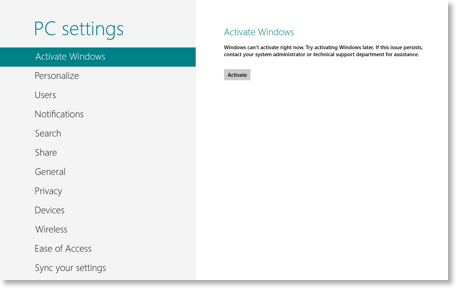
Второй пункт настроек включает в себя установку заставки на экран блокировки (а также настроить приложения, которые будут в этом режиме отображаться) и на экран «Пуск». Также можно поменять фотографию Вашего профиля. К сожалению, на неактивированной системе данные настройки нельзя изменить:
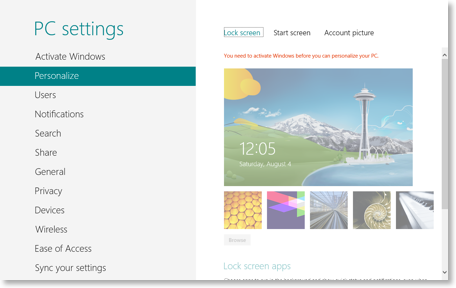
Users. Настройки пользователей ПК. Здесь можно создать нового пользователя ОС, а также изменить настройки существующих.
Пользователь может использовать сетевой аккаунт, который связан с учетной записью Microsoft, или же переключиться на использование локального аккаунта. Также можно поменять пароль пользователя и создать PIN.
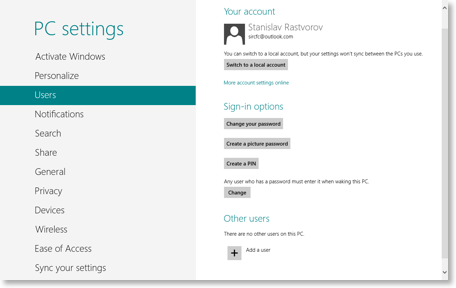
Notifications. Уведомления в новой ОС от Microsoft напомнили мне аналогичную функцию в OS X 10.8, похожие баннеры в правом верхнем углу экрана. Но тут не поспоришь - удобно. В данном пункте можно настроить список приложений, которые могут показывать уведомления, а также то, где и как они будут отображаться.
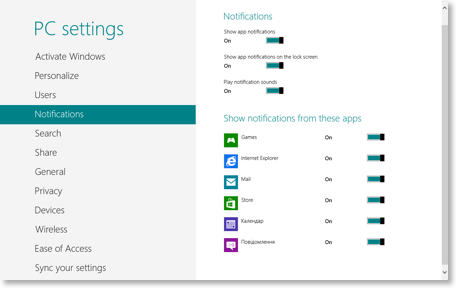
Search. Здесь можно изменить настройки истории поиска, а также настроить, каким программам будет доступен поиск Bing.com.
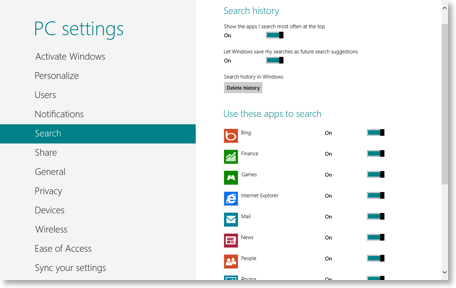
Share. Настройки расшаривания данных, по-умолчанию доступны почта, социальные сети (People) и SkyDrive.
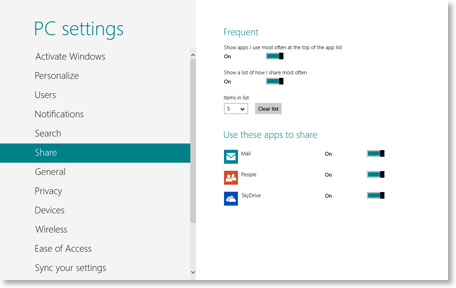
General. Основные настройки: часовой пояс, параметры переключения между приложениями, настройки проверки орфографии, языковые настройки..
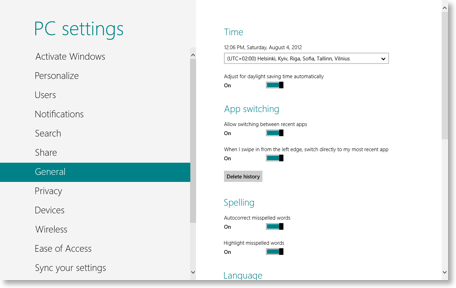
… можно проверить количество доступного места на жестком диске, сброс данных пользователя, переустановка Windows, и загрузки в безопасном режиме с определенными настройками:
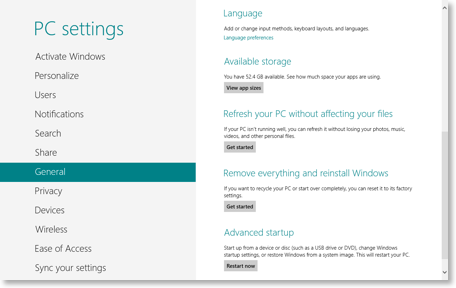
Privacy. Настройка доступа ПК к геолокации, Вашим личным данным, а также отправление на сервер отчетов из приложений, которые находятся в Windows Store:
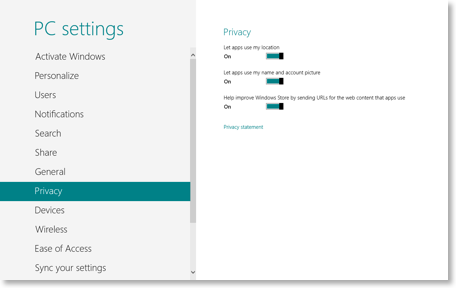
Devices. Настройка имеющихся устройств, а также подключение новых. Существует настройка, которая не даст драйверам скачаться, если Вы используете интернет с лимитированным трафиком.
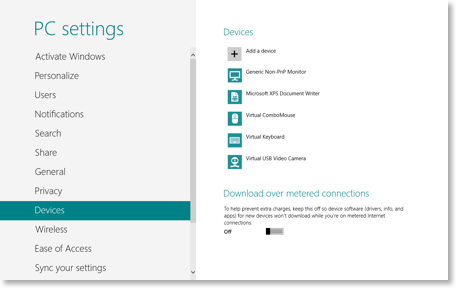
Wireless. Настройка устройств Wi-Fi и подключений к беспроводным сетям:
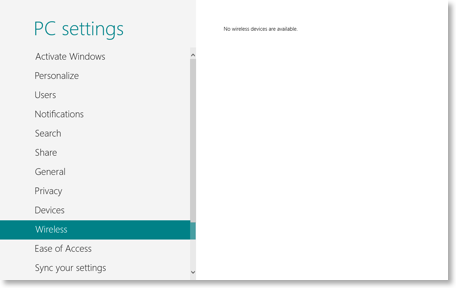
Ease of Access. Настройки для людей с ограниченными возможностями:
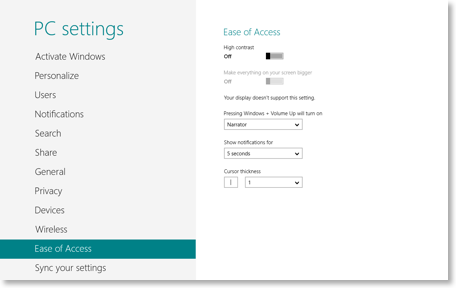
Sync your settings. Настройка того, какие данные будут синхронизироваться с сервером, а также с другими Вашими ПК под управлением текущей учетной записи пользователя:

HomeGroup. Традиционная для Windows настройка домашней группы. Можно указать файлы для шаринга, а также пароль домашней группы.
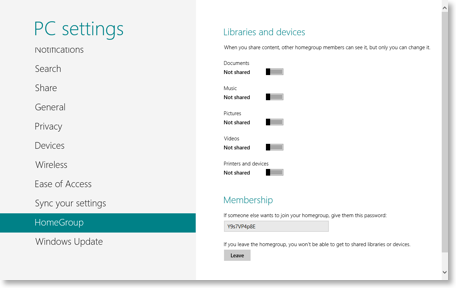
Windows Update. Проверка и установка системных обновлений.
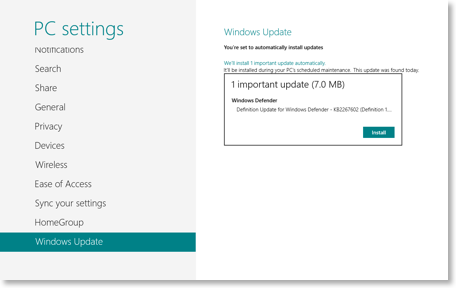
Вот и все настройки, которые доступны пользователю через интерфейс Metro. «Ассортимент» не очень широкий, однако для обычного пользователя этого будет более, чем достаточно.
Для более глубокой настройки системы можно воспользоваться «традиционной» Панелью управления, доступ к которой можно получить, когда запущен «Рабочий стол».
|




 Перейдем к обзору доступных настроек Windows 8. Как и некоторые другие программы в Windows 8 настройки существуют в двух разных исполнениях: «Панель управления» в случае, если запущен «Рабочий стол», а также настройки Metro. На последних и остановим свой взгляд в данном обзоре.
Перейдем к обзору доступных настроек Windows 8. Как и некоторые другие программы в Windows 8 настройки существуют в двух разных исполнениях: «Панель управления» в случае, если запущен «Рабочий стол», а также настройки Metro. На последних и остановим свой взгляд в данном обзоре.